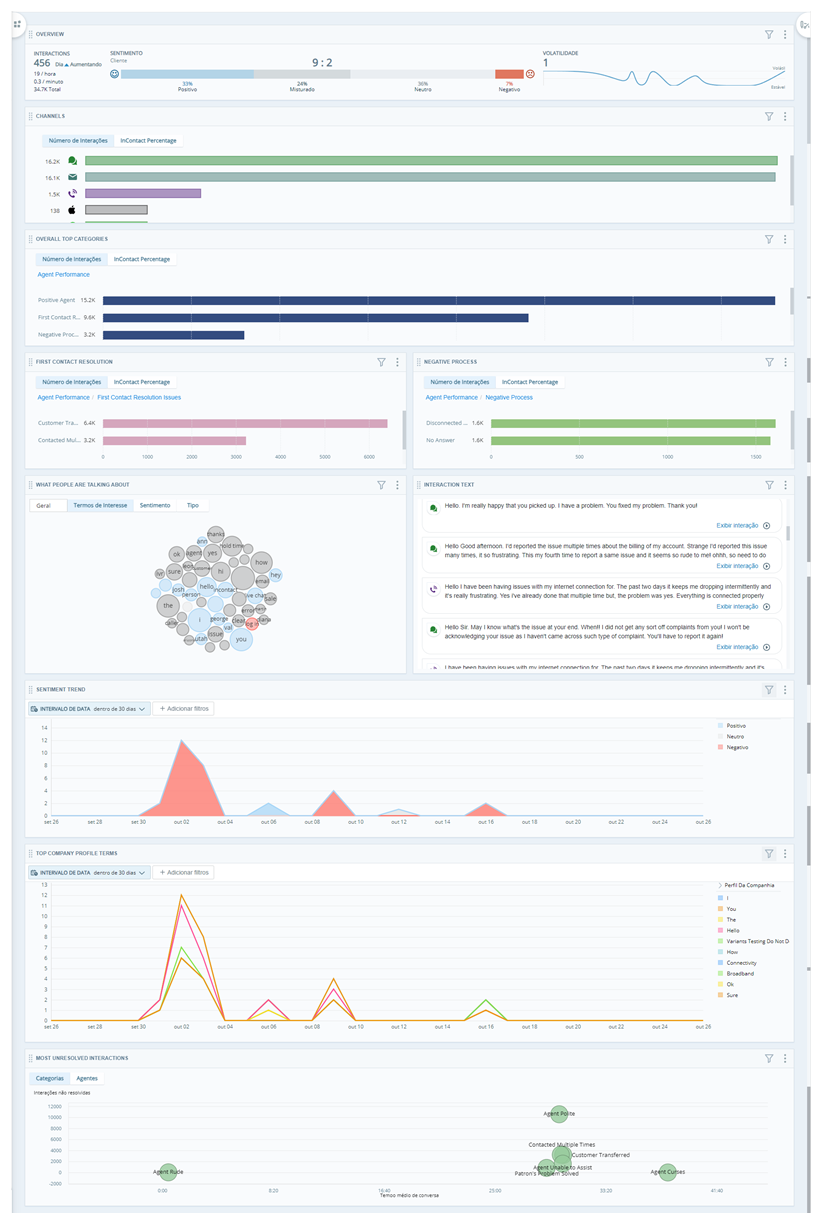Quer saber por que as interações![]() A conversa inteira com um agente por meio de um canal. Por exemplo, uma interação pode ser uma chamada de voz, e-mail, chat ou conversa de mídia social. acontecem? Por que os clientes entram em contato com você? Sobre o que eles falam? Siga este guia de sucesso para criar um espaço de trabalho cujo foco é descobrir os motivos que impulsionam as interações. Identificar motivos de interação pode beneficiar sua organização das seguintes maneiras:
A conversa inteira com um agente por meio de um canal. Por exemplo, uma interação pode ser uma chamada de voz, e-mail, chat ou conversa de mídia social. acontecem? Por que os clientes entram em contato com você? Sobre o que eles falam? Siga este guia de sucesso para criar um espaço de trabalho cujo foco é descobrir os motivos que impulsionam as interações. Identificar motivos de interação pode beneficiar sua organização das seguintes maneiras:
-
Melhor experiência para os clientes: você pode ver o que causa sentimentos negativos nos clientes e dedicar seus esforços de melhorias de acordo.
-
Melhor experiência para os agentes: você pode identificar quais são as dificuldades dos agentes. Isso ajuda você a melhorar os recursos disponíveis para os agentes, aprimorar o treinamento e encontrar áreas nas quais você pode melhorar os procedimentos e processos de negócios.
-
Redução nas escalações: você pode identificar os problemas enfrentados pelos agentes e clientes. Isso ajuda a resolver esses problemas e limitar futuras escalações. Compreender os motivos por detrás das interações permite que você corrija processos de negócios específicos.
-
Melhorar a eficiência: você pode ver quais motivos causam as interações mais longas. Isso ajuda a saber para quais processos você deve priorizar a melhoria. Resolver problemas que demoram mais para serem tratados libera mais tempo para os agentes lidarem com os contatos.
A Classics, Inc. quer identificar os motivos de contato mais comuns dos seus clientes. A empresa espera que, ao compreender esses motivos, ela poderá melhorar os processos e a experiência dos clientes. A liderança está interessada em descobrir:
- Motivos por detrás das escalações dos clientes.
- Motivos que levam à perda de clientes.
- Onde há oportunidades de autoatendimento.
- Quais motivos causam tempos de interação mais longos.
- Por que os clientes pedem para falar com os supervisores dos agentes.
- Maneiras de melhorar os recursos dos agentes e reduzir a curva de aprendizado dos estagiários.
Configurar categorias
Categorias![]() Grupos de dados que Interaction Analytics usa para dados de transcrição de chamada analisados. Eles tornam mais fácil encontrar tendências. são a base para análises no Interaction Analytics. Os conjuntos de categoria e as categorias contribuem para agrupar e identificar as informações mais relevantes para os seus interesses. Os conjuntos de categoria
Grupos de dados que Interaction Analytics usa para dados de transcrição de chamada analisados. Eles tornam mais fácil encontrar tendências. são a base para análises no Interaction Analytics. Os conjuntos de categoria e as categorias contribuem para agrupar e identificar as informações mais relevantes para os seus interesses. Os conjuntos de categoria![]() Agrupamentos de categorias que ajudam você a usar os dados para uma finalidade específica. Os modelos de categoria prontos para uso incluem Intenção de Compra e Aversão ao Risco. predefinidos (OOB) o(a) ajudam a começar. Mas você também pode criar suas próprias categorias com base nas necessidades da sua organização.
Agrupamentos de categorias que ajudam você a usar os dados para uma finalidade específica. Os modelos de categoria prontos para uso incluem Intenção de Compra e Aversão ao Risco. predefinidos (OOB) o(a) ajudam a começar. Mas você também pode criar suas próprias categorias com base nas necessidades da sua organização.
É mais fácil usar um conjunto de categorias existente. Categorias predefinidas fornecem informações sobre por que os clientes iniciam o contato, mas você deve analisá-las para garantir que estejam alinhadas aos interesses da sua organização.
É recomendável utilizar o conjunto de categoria Destaques do centro de contato com esse espaço de trabalho. Finalidade de contato e Resolução em primeiro contato também são úteis para identificar motivos de interação. Eles já incluem categorias úteis, mas você pode modificá-los conforme necessário.
O Interaction Analytics fornece conjuntos de categoria predefinidos para ajudar a responder às seguintes perguntas:
| Modelo de categoria | Pergunta |
|---|---|
| Desempenho do Agente | Como estão os meus agentes? |
| Destaques do centro de contato | Quais problemas são mais comuns no meu centro de contato? |
| Prioridade de contato |
Quais clientes precisam de atenção imediata? |
| Objetivo do contato | Por que o cliente está entrando em contato comigo? |
|
|
Quais são as idéias de negócios que podemos obter com o canal de voz? |
|
Que tipo de experiência minha equipe oferece aos clientes? |
|
| Experiência do cliente (perfil da empresa) | Quais produtos, serviços, marcas e empresas meus clientes estão recomendando? |
| Resolução em Primeiro Contato | Os clientes estão recebendo ajuda e respostas na primeira vez que entram em contato com você? |
|
Quais oportunidades de vendas podem ser encontradas nos meus dados? |
|
|
Quais clientes estão ameaçando cancelar ou sair? |
|
|
Existem contatos |
|
| Oportunidades de autoatendimento | Existem opções de autoatendimento que podem ser melhoradas? |
Note que, ao fazer alterações a um conjunto de categoria existente, você deve clicar em Atualizar dados na página Modelo de linguagem. Isto leva a um reprocessamento. Como isso pode demorar várias horas para ser concluído, convém esperar até o final do dia de trabalho e fazer com que isso seja executado durante a noite. Você pode monitorar o Status de Reprocessamento no menu de navegação esquerdo no Interaction Analytics.
A Classics quer identificar o que está causando os picos nas escalações, especificamente as solicitações de contato com o supervisor feitas durante a correria das festas de fim de ano. O conjunto de categoria![]() Agrupamentos de categorias que ajudam você a usar os dados para uma finalidade específica. Os modelos de categoria prontos para uso incluem Intenção de Compra e Aversão ao Risco. Destaques do centro de contato inclui pastas de categorias chamadas Desempenho positivo dos agentes, Desempenho negativo dos agentes e Escalações. Ela opta por usar esse modelo porque este já contém categorias relacionadas às suas principais preocupações.
Agrupamentos de categorias que ajudam você a usar os dados para uma finalidade específica. Os modelos de categoria prontos para uso incluem Intenção de Compra e Aversão ao Risco. Destaques do centro de contato inclui pastas de categorias chamadas Desempenho positivo dos agentes, Desempenho negativo dos agentes e Escalações. Ela opta por usar esse modelo porque este já contém categorias relacionadas às suas principais preocupações.
A Classics também quer saber mais sobre atrasos no envio durante as festas de fim de ano. Porém, o conjunto de categorias Destaques da central de contato não inclui uma categoria para esse tópico específico. Portanto, ela adiciona uma categoria à pasta de categorias Transações no modelo Destaques da central de contato. A empresa cria uma regra para essa nova categoria de forma a incluir interações que mencionam atrasos no envio.
Configurar um espaço de trabalho Análise de motivos de interação
Estas instruções são uma recomendação de como criar um espaço de trabalho![]() Visualização nomeada de um ou mais widgets.. Ajudam você a começar. Você pode personalizar espaços de trabalho de diversas outras maneiras para atender às necessidades da sua organização. É possível configurar um espaço de trabalho de conjunto de dados usando outros widgets
Visualização nomeada de um ou mais widgets.. Ajudam você a começar. Você pode personalizar espaços de trabalho de diversas outras maneiras para atender às necessidades da sua organização. É possível configurar um espaço de trabalho de conjunto de dados usando outros widgets![]() Representação gráfica de dados que atendem aos critérios de filtro especificados., métricas
Representação gráfica de dados que atendem aos critérios de filtro especificados., métricas![]() Estatísticas que você pode medir para manter o controle do seu centro de contato. e filtros não mencionados aqui.
Estatísticas que você pode medir para manter o controle do seu centro de contato. e filtros não mencionados aqui.
Criar o espaço de trabalho
- No Interaction Analytics, acesse Meus dados e abra o conjunto de dados que você deseja analisar.
- Se ainda não estiver aberto, clique no painel de espaços de trabalho
 . Em seguida, clique em Adicionar espaço de trabalho.
. Em seguida, clique em Adicionar espaço de trabalho. - Selecione os seguintes widgets em ordem para adicioná-los ao seu espaço de trabalho:
Barra de visão geral, na seção Volume.
Canais, na seção Volume.
Categorias principais, na seção Volume. Selecione esse widget mais duas vezes, de forma que três apareçam no espaço de trabalho.
Texto de interação, na seção Autores e fontes.
Sobre o que as pessoas estão falando, na seção Sentimento.
Tendência de sentimento (na seção Sentimento).
Principais termos do perfil da empresa, na seção Volume.
Não resolvido, na seção Volume.
Alguns desses widgets requerem mais configuração depois que você os tiver incluído na área de trabalho. Isso é para que você possa visualizar dados específicos relacionados a frustrações. Outros widgets usam as configurações padrão.
- Você pode editar qualquer um dos widgets para ajustar seu tamanho ou posição.
Configurar os widgets de Categorias principais
Configure o primeiro widget Categorias principais para exibir uma visão geral das dez principais categorias (o padrão). Use o primeiro widget para determinar em quais categorias focar nos outros dois widgets de Categorias principais. Em seguida, configure os outros dois de forma que cada um exiba detalhes de apenas uma pasta de categorias.
- Configure o primeiro widget Categorias principais.
- Clique em mais opções
 > Configurações, no canto superior direito do widget.
> Configurações, no canto superior direito do widget. - Altere o widget Título para Visão geral das categorias principais.
- Clique em OK.
- Clique em mais opções
- Analise o widget Visão geral das categorias principais e identifique as duas principais pastas de categorias com o maior número de correspondências de interação.
- Configure o segundo widget Categorias principais para exibir somente os dados da pasta de categorias principais.
- Clique em mais opções
 > Configurações, no canto superior direito do widget Categorias principais.
> Configurações, no canto superior direito do widget Categorias principais. - Dê um novo Título para o widget com base na categoria que ele exibirá. como Contas.
- Clique na lista suspensa Opções de widget.
- Em Trilha da categoria, selecione o caminho para a categoria que teve o maior número de correspondências de interação.
- Para Número a ser exibido, insira 25, de forma que o widget exiba dados para o número máximo de equipes possível. O padrão é 10.
- É possível personalizar a cor da barra ou a ordem em que as barras aparecem no widget. Configure cada widget de Categorias principais com uma cor diferente para poder distingui-los com facilidade.
- Clique em OK.
- Clique em mais opções
- Configure o terceiro widget Categorias principais para exibir somente os dados da pasta de categorias com o segundo maior número de correspondências de categorias.
- Clique em mais opções
 > Configurações, no canto superior direito do widget Categorias principais.
> Configurações, no canto superior direito do widget Categorias principais. - Dê um novo Título para o widget com base na categoria que ele exibirá. como Cobrança.
- Clique na lista suspensa Opções de widget.
- Em Trilha da categoria, selecione o caminho para a categoria que teve o maior número de correspondências de interação.
- Para Número a ser exibido, insira 25, de forma que o widget exiba dados para o número máximo de equipes possível. O padrão é 10.
- É possível personalizar a cor da barra ou a ordem em que as barras aparecem no widget. Configure cada widget de Categorias principais com uma cor diferente para poder distingui-los com facilidade.
- Clique em OK.
- Clique em mais opções
Como usar um espaço de trabalho Análise de motivos de interação
O espaço de trabalho Análise de motivos de interação ajuda você a fazer o seguinte:
-
Melhorar a compreensão da sua organização sobre os motivos de interação
 A conversa inteira com um agente por meio de um canal. Por exemplo, uma interação pode ser uma chamada de voz, e-mail, chat ou conversa de mídia social. existentes.
A conversa inteira com um agente por meio de um canal. Por exemplo, uma interação pode ser uma chamada de voz, e-mail, chat ou conversa de mídia social. existentes. -
Descobrir motivos de interação previamente desconhecidos ou novos.
-
Entender melhor como os motivos da interação afetam métricas
 Estatísticas que você pode medir para manter o controle do seu centro de contato. como sentimento
Estatísticas que você pode medir para manter o controle do seu centro de contato. como sentimento Humor geral ou resultado da interação conforme determinado pela análise de palavras, frases e contexto da transcrição., frustração
Humor geral ou resultado da interação conforme determinado pela análise de palavras, frases e contexto da transcrição., frustração Diferente de sentimento negativo. Os sinais de frustração mostram que um cliente está chateado, e não apenas dizendo algo negativo. e resolução.
Diferente de sentimento negativo. Os sinais de frustração mostram que um cliente está chateado, e não apenas dizendo algo negativo. e resolução.
Começar desenvolvendo uma teoria sobre os motivos da interação. Prever quando e por que você acha que os clientes entram em contato com sua organização. Considerar quais processos ou comportamentos específicos podem estar causando interações. Estabeleça uma linha de base para seus motivos de contato usando o relatório Estatísticas de categoria do Analytics. Talvez você queira ajustar conjuntos de categorias![]() Agrupamentos de categorias que ajudam você a usar os dados para uma finalidade específica. Os modelos de categoria prontos para uso incluem Intenção de Compra e Aversão ao Risco. ou configurações de widgets
Agrupamentos de categorias que ajudam você a usar os dados para uma finalidade específica. Os modelos de categoria prontos para uso incluem Intenção de Compra e Aversão ao Risco. ou configurações de widgets![]() Representação gráfica de dados que atendem aos critérios de filtro especificados. com base no que encontrar nesse relatório. Esse espaço de trabalho funciona melhor com um conjunto de categorias projetado para os motivos de interação da sua organização.
Representação gráfica de dados que atendem aos critérios de filtro especificados. com base no que encontrar nesse relatório. Esse espaço de trabalho funciona melhor com um conjunto de categorias projetado para os motivos de interação da sua organização.
Cada widget neste espaço de trabalho exibe detalhes para ajudar você a testar sua teoria. Compare os widgets lado a lado para ver problemas específicos. Suas observações ajudam a determinar quais filtros podem identificar áreas de melhoria. Os dados do widget exibidos no espaço de trabalho![]() Visualização nomeada de um ou mais widgets. dependem dos parâmetros do conjunto de dados definidos para o conjunto de dados.
Visualização nomeada de um ou mais widgets. dependem dos parâmetros do conjunto de dados definidos para o conjunto de dados.
Filtrar por categoria
Você pode filtrar seu espaço de trabalho para ver somente os dados de interação associados às interações que correspondem a uma determinada categoria. Isso é útil para ver relações entre certas categorias e elementos como sentimento![]() Humor geral ou resultado da interação conforme determinado pela análise de palavras, frases e contexto da transcrição., status de resolução e termos do perfil da empresa
Humor geral ou resultado da interação conforme determinado pela análise de palavras, frases e contexto da transcrição., status de resolução e termos do perfil da empresa![]() Página do Interaction Analytics onde você pode criar entidades personalizadas.. Identificar esses relacionamentos pode ajudar você a descobrir oportunidades para adicionar algo a uma categoria existente ou criar uma nova.
Página do Interaction Analytics onde você pode criar entidades personalizadas.. Identificar esses relacionamentos pode ajudar você a descobrir oportunidades para adicionar algo a uma categoria existente ou criar uma nova.
-
Clique em Filtrar
 no canto superior direito do espaço de trabalho. Serão exibidos a lista suspensa Intervalo de datas e o botão Adicionar filtros.
no canto superior direito do espaço de trabalho. Serão exibidos a lista suspensa Intervalo de datas e o botão Adicionar filtros. -
Clique em Adicionar filtros e selecione Categorias.
-
Expanda o filtro Categorias que você acabou de adicionar novamente. Expanda a pasta da categoria desejada e selecione as categorias com base nas quais você deseja filtrar. Se você marcar a caixa ao lado do nome da pasta da categoria, o filtro incluirá todas as categorias dessa pasta.
-
Clique em Procurar
 . Os widgets no espaço de trabalho são atualizados para exibir apenas dados de interações que correspondem às categorias selecionadas.
. Os widgets no espaço de trabalho são atualizados para exibir apenas dados de interações que correspondem às categorias selecionadas.
Você também poderá acessar e aplicar filtros a widgets específicos, em vez de a todo o espaço de trabalho. Clique em Filtrar ![]() no canto superior direito de um widget e siga as mesmas etapas.
no canto superior direito de um widget e siga as mesmas etapas.
Um analista da Classics, Inc. quer saber por que a empresa está perdendo clientes. Eles filtram o espaço de trabalho pela categoria Desativação de conta. Em seguida, ele examina o widget Sobre o que as pessoas estão falando (WPATA) para procurar insights. Ele acaba percebendo várias bolhas de palavras maiores mencionando concorrentes e coisas relacionadas a atrasos no envio. O analista filtra o espaço de trabalho com esses termos. Ele também analisa as tendências de sentimentos e o status de resolução das interações que mencionam esses termos. Em seguida, visualiza transcrições de interações específicas para investigar padrões e relacionamentos. Isso o ajuda a adicionar alguns dos termos encontrados no widget WPATA às categorias existentes para melhorar as análises futuras.
Widget de barra de visão geral
O widget Barra de visão geral dá uma ideia geral das tendências de sentimentos em todas as interações do conjunto de dados. Interações com sentimentos negativos podem ajudar você a identificar motivos negativos para interações. Sentimentos positivos também podem ajudar a identificar de que maneiras os agentes estão lidando com sucesso com os motivos das interações.
Widget de canais
O widget de canais mostra o número de interações por origem. Isso é útil para visualizar quais são os métodos mais comumente utilizados para estabelecer comunicação com os clientes. Se houver um grande número de interações de uma determinada fonte, pode ser útil procurar motivos específicos de cada canal para as interações.
Clique em qualquer barra do widget para verificar os detalhes e as transcrições das interações de um canal. Examine cada interação, para chegar a novos insights.
Widget Categorias principais
O widget de categorias principais mostra as categorias principais das interações do conjunto de dados. Como padrão, o widget exibe as categorias de conjunto aplicadas ao conjunto de dados![]() Conjunto de transcrições de interação analisadas que abrangem um período específico de tempo e correspondem aos critérios de filtro especificados.. Você deve ter um widget que exibe uma visão geral das pastas de categorias no conjunto de categoria selecionado. O segundo widget deve exibir dados da pasta de categoria com o maior número de correspondências de interação. O terceiro widget deve exibir dados da pasta de categoria com o segundo maior número de correspondências de interação.
Conjunto de transcrições de interação analisadas que abrangem um período específico de tempo e correspondem aos critérios de filtro especificados.. Você deve ter um widget que exibe uma visão geral das pastas de categorias no conjunto de categoria selecionado. O segundo widget deve exibir dados da pasta de categoria com o maior número de correspondências de interação. O terceiro widget deve exibir dados da pasta de categoria com o segundo maior número de correspondências de interação.
Examine o widget para verificar quais categorias têm o maior número de interações frustradas. Cada uma destas categorias também possui subcategorias mais específicas que poderão proporcionar um grau de detalhamento maior. Para investigar em mais detalhes, clique na barra de qualquer categoria e selecione Aprofundar para [categoria]. Também é possível ver a gravação e transcrição de cada chamada, se clicar em uma barra e selecionar Mostrar interações.
Dependendo do que for descoberto, convém filtrar o espaço de trabalho inteiro por uma categoria específica para ver como isso afeta os dados nos outros widgets do espaço de trabalho. Isso pode ajudar você a descobrir relações entre uma categoria e elementos como sentimento![]() Humor geral ou resultado da interação conforme determinado pela análise de palavras, frases e contexto da transcrição. , status de resolução ou determinadas palavras-chave e frases. Essas descobertas também podem levar você a ajustar as categorias existentes ou criar novas.
Humor geral ou resultado da interação conforme determinado pela análise de palavras, frases e contexto da transcrição. , status de resolução ou determinadas palavras-chave e frases. Essas descobertas também podem levar você a ajustar as categorias existentes ou criar novas.
Depois de criar ou editar uma categoria, você deve clicar em Atualizar dados na página Modelo de linguagem para aplicar as alterações feitas. Isso aciona um reprocessamento para o conjunto de dados atual. Isso pode levar várias horas para terminar. Portanto, se você também estiver fazendo alterações em outras Configurações, como o perfil da empresa, conclua todas elas antes de atualizar. Com isso, é possível incluir todas as atualizações no mesmo reprocesso. Se você fizer alterações adicionais em menos de cinco minutos depois de clicar em Atualizar dados, elas também serão incluídas no reprocesso. Você pode monitorar o Status de Reprocessamento no menu de navegação esquerdo no Interaction Analytics.
Um analista da Classics Inc. analisa os widgets Principais categorias. Ele examina o segundo widget, configurado para exibir a categoria Escalações. Como há muitas interações na subcategoria Menções à gerência, ele decide ler transcrições de interações individuais. O analista descobre que os clientes geralmente pedem para falar com a gerência quando os agentes não têm respostas às suas perguntas.
Em seguida, ele analisa o terceiro widget, configurado para exibir a categoria Transações. Lá, estão indicadas diversas interações para a subcategoria Atrasos no envio. Portanto, ele decide revisar as transcrições para tentar descobrir como os agentes lidam com essas interações.
Com base no que viu nessas categorias, o analista decide investigar também as categorias Desempenho negativo do agente e Desempenho positivo do agente no widget Visão geral das principais categorias. Ele descobre que muitas das interações na categoria Agente não informado estão relacionadas a problemas encontrados na categoria Escalações. O analista usou a categoria Desempenho positivo do agente para comparar o que os agentes estavam fazendo bem para atender às preocupações semelhantes dos clientes.
Widget de Texto de Interação
O widget Texto de interação oferece uma visão rápida das interações mais recentes disponíveis no Interaction Analytics. A visualização padrão exibe as primeiras linhas da interação mais um indicador colorido que representa osentimento![]() Humor geral ou resultado da interação conforme determinado pela análise de palavras, frases e contexto da transcrição. do contato. É possível expandir a interação para ver mais. Isso é útil porque o motivo de uma interação geralmente é mencionado nas primeiras linhas.
Humor geral ou resultado da interação conforme determinado pela análise de palavras, frases e contexto da transcrição. do contato. É possível expandir a interação para ver mais. Isso é útil porque o motivo de uma interação geralmente é mencionado nas primeiras linhas.
Widget Sobre o que as pessoas estão falando
O widget Sobre o que as pessoas estão falando exibe uma nuvem de palavras as 50 principais entidades![]() Palavra-chave ou frase definida no perfil da sua companhia no Interaction Analytics. Relacionado a um tipo de entidade. Pode incluir variantes. utilizadas com maior frequência nas interações do conjunto de dados. A nuvem de palavras é uma maneira simples de descobrir novos motivos de interação. Utilize as diferentes opções de visualização para classificar os termos por Sentimento ou Tipo.
Palavra-chave ou frase definida no perfil da sua companhia no Interaction Analytics. Relacionado a um tipo de entidade. Pode incluir variantes. utilizadas com maior frequência nas interações do conjunto de dados. A nuvem de palavras é uma maneira simples de descobrir novos motivos de interação. Utilize as diferentes opções de visualização para classificar os termos por Sentimento ou Tipo.
À medida em que você examina os dados de outros widgets em todo o espaço de trabalho, poderá descobrir que alguns tipos de entidade são mais interessantes para você do que para outras pessoas. É possível editar as opções de widget para alterar os termos que são exibidos na nuvem de palavras.
Para ocultar termos irrelevantes, clique no termo e depois em Ocultar. Para ver mais de perto as interações individuais em que certas palavras aparecem, clique no termo e em Mostrar interações.
Caso você selecione Excluir, em vez de Ocultar, a frase será adicionada ao filtro do espaço de trabalho de entidades. Isso significa que qualquer interação, inclusive a frase, será excluída do widget, assim como do espaço de trabalho. Mantenha isso em mente quando quiser remover frases irrelevantes do widget, mas mantenha as interações onde estas entidades estiverem presentes.
Considere ocultar ou ignorar certas palavras comuns, como ele/ela, isso, isto, é, Eu, você e assim por diante. Essas palavras podem aparecer em frases úteis como Eu adorei o serviço ou Isto é decepcionante. No entanto, palavras mais específicas contribuirão para você encontrar insights melhores com mas rapidez.
Ao revisar os termos na nuvem de palavras, considere: "Essa palavra indica o motivo principal da interação?" Em caso afirmativo, anote esse ID de interação. É importante documentar suas descobertas para tirar conclusões e progredir. Continue avaliando outros termos e interações de forma semelhante, anotando palavras, frases ou interações que se destacam. Você também pode aplicar um filtro Palavras-chave e frases para ver como os termos específicos desse widget estão relacionados a outros dados no espaço de trabalho. Por exemplo, você pode filtrar o espaço de trabalho pelo termo envio. Em seguida, pode analisar os outros widgets para ver se o sentimento negativo ou as interações não resolvidas contendo essa palavra são maiores.
Ao investigar, veja se você percebe algum padrão ou motivo comum de interação. Investigue se um padrão é suficientemente difundido para justificar sua inclusão em uma categoria. Antes de adicionar algo a uma categoria, considere o seguinte:
-
O padrão ocorre em interações que acontecem com frequência ou está focado em um evento específico?
-
A frequência de um termo ou padrão específico está relacionada a outros padrões?
Esse processo ajuda a restringir o motivo subjacente das interações, possibilitando análises bem mais aprofundadas.
Um analista da Classics Inc. analisa o widget WPATA e percebe que há bolhas vermelhas grandes para as palavras envio, atrasos, pacote e entrega. Ele adiciona esses termos a um filtro Palavras-chave e frases no espaço de trabalho e começa a procurar padrões.
Em seguida, o analista examina o widget Tendência de sentimentos e percebe que o sentimento negativo para esses termos é maior nos finais de semana. Ele analisa os outros widgets em busca de outros padrões, como aumento do volume de um determinado canal, termos do perfil da empresa ou agentes e categorias com muitas interações não resolvidas.
O analista percebe que o volume aumenta na categoria Autoatendimento. Ao analisar as transcrições de interações individuais, ele percebe que clientes frustrados com problemas de envio também costumam reclamar de problemas de autoatendimento no site da Classics. Ao perceber que há uma quantidade substancial de clientes que mencionam ambos os problemas, o analista decide criar uma categoria para investigar mais detalhadamente. Ele adiciona regras a uma nova categoria para incluir interações que mencionam problemas de envio e problemas de autoatendimento no site da Classics. Ele examina então essa nova categoria para tentar encontrar uma relação entre esses padrões.
Widget de tendência de sentimento
O widget de tendência de sentimentos permite pesquisar detalhadamente cada contato que contribua para picos no sentimento. Alguns picos são apenas aumentos no volume de chamadas, mas o gráfico pode mostrar quando o número de chamadas positivas ou negativas flutua e permite investigar a causa.
À primeira vista, o widget Tendência de sentimento pode não gerar muitos insights. Tente filtrar o widget ou o espaço de trabalho de uma categoria específica para ver as tendências de sentimento correspondentes. Depois de aplicar um filtro, analise os picos de sentimento. Picos de sentimento negativo, em particular, podem destacar locais a serem investigados. Eles podem ajudar você a identificar processos e comportamentos que podem ser melhorados. Também pode ser útil ajustar o intervalo de datas para focar nos períodos em que ocorrem picos.
Por exemplo: se a tendência indicar um pico perceptível no sentimento negativo, filtre a área de trabalho no intervalo de datas no qual ocorre o pico. Isso permite se concentrar apenas nestas interações, para que você possa identificar o motivo com mais facilidade. Por exemplo: o exame de um intervalo de datas de 14 dias, em vez de 90, poderá contribuir para detectar um padrão que ocorre semanalmente em um determinado dia.
Widget Principais perfis da empresa
O widget Principais perfis da empresa mostra os termos do perfil da empresa mencionados com mais frequência. Isso pode ajudar você a identificar tópicos sobre os quais os clientes geralmente reclamam ou com os quais estão satisfeitos. Para ocultar termos irrelevantes, clique no termo e depois em Ocultar. Para ver mais de perto as interações individuais em que certas palavras aparecem, clique no termo e em Mostrar interações.
Widget de interações mais pendentes
O widget de interações mais pendentes exibe as interações não resolvidas mais comuns da sua central de contato. O widget oferece uma visualização da categoria e uma visualização do agente. O gráfico exibe as categorias por tempo médio de conversa. A exibição de categoria mostra quais tipos de problemas geralmente não são resolvidos em uma única interação.
Interações não resolvidas podem ajudar a descobrir por que os clientes interagem frequentemente com você. Analise agentes e categorias com a maioria das interações não resolvidas para identificar tópicos comuns. Clique em cada bolha do gráfico para analisar mais detalhadamente ou examinar transcrições individuais.
Medir e acompanhar o progresso
Um espaço de trabalho focado em objetivos é mais valioso quando seus insights são usados para promover a mudança. Certifique-se de medir e acompanhar seu progresso regularmente. Isso ajuda a ver como você está melhorando e a estipular novas metas.
Uma analista da Classics, Inc. usou esse espaço de trabalho de motivos de interação para identificar os motivos por detrás das escalações e da perda de clientes. O membros da equipe usaram o espaço de trabalho para descobrir maneiras de melhorar os processos e o treinamento dos agentes, a fim de evitar esses problemas no futuro. Eles descobriram que:
- Os agentes mais novos contratados para a época das festas de fim de ano tinham menos conhecimento sobre procedimentos e políticas.
- Isso causou um aumento nos sentimentos negativos dos clientes e nas solicitações para falar com os supervisores.
- Vários clientes mencionaram frustração com atrasos no envio.
- Muitos clientes que discutiram atrasos no envio também mencionaram problemas de autoatendimento no site da Classics.
Em resposta ao que encontraram, a Classics adicionou novos recursos de treinamento para trabalhadores sazonais. A empresa também trabalhou em melhorias no processo de envio e agendamento. Além disso, ela incluiu avisos na página de finalização de compra do site para que os clientes ficassem mais atentos à possibilidade de atrasos.
Um mês depois, a Classics executou o relatório Estatísticas da categoria para ver o progresso nos principais motivos de interação. O relatório mostrou que houve uma redução no número geral de interações para categorias como Agente sem conhecimento, Atrasos no envio e Escalações.
Execute os Relatórios de análises para ver seu progresso. Você pode visualizar os dados mensalmente ou após uma sessão de coaching para acompanhar o progresso. Todas as vezes que executa um relatório do Analytics, você pode comparar esses dados com sua linha de base para medir seu progresso. Com base nas suas melhorias, você também pode optar por usar dados atualizados para estabelecer uma nova linha de base para medição. Depois que você tiver examinado as conclusões dos relatórios de área de trabalho e de análises, quais marcos e metas de apoio devem vir a seguir para manter um processo de melhoria contínua.
Ao exportar dados de relatório, escolha quais métricas deseja incluir com base nas necessidades e interesses da sua organização. Você também pode decidir se deseja visualizar as categorias por equipe ou agente. Além de usar esses relatórios, você também pode exportar dados diretamente dos widgets do espaço de trabalho. Para exportar dados de qualquer widget, clique em mais opções ![]() > Exportar. Ao usar esse método, tente escolher um período de tempo que não apresente circunstâncias incomuns. Por exemplo, um problema técnico que causou um aumento nas interações pode distorcer seus dados básicos de desempenho. Pode ser necessário analisar dados de um mês ou mais para obter uma linha de base precisa para o seu desempenho. Certifique-se de documentar os problemas específicos que você observar. Isso pode ajudar a conectar eventos e explicar dados com mais facilidade.
> Exportar. Ao usar esse método, tente escolher um período de tempo que não apresente circunstâncias incomuns. Por exemplo, um problema técnico que causou um aumento nas interações pode distorcer seus dados básicos de desempenho. Pode ser necessário analisar dados de um mês ou mais para obter uma linha de base precisa para o seu desempenho. Certifique-se de documentar os problemas específicos que você observar. Isso pode ajudar a conectar eventos e explicar dados com mais facilidade.
O uso de relatórios do Analytics geralmente é melhor para obter uma visão mais detalhada dos seus dados. No entanto, se quiser se concentrar apenas nas tendências de volume por categoria, pode ser útil exportar dados diretamente do widget Categorias principais. Para fazer isso, exporte oito semanas de dados, uma semana de cada vez. Combine cada exportação de forma que você tenha oito planilhas no mesmo arquivo do Excel, cada uma mostrando uma semana de dados. Use essa planilha do Excel para calcular um volume médio semanal de interações por motivo de interação.
Continue monitorando os motivos da interação e compare a flutuação em relação à sua linha de base. Esteja atento a tipos de interação atípicos e a novos motivos de interação de tendências. Quanto maior a sua familiaridade com seus dados de referência, mais fácil será detectar rapidamente flutuações nas tendências.
Ao monitorar o progresso, reveja suas metas de negócios. Analise seus objetivos para garantir que você não ignore oportunidades potenciais de impacto.
Revisar e otimizar categorias
Ao revisar seu progresso e estabelecer novas linhas de base, convém atualizar categorias existentes ou criar novas. Continue a usar o espaço de trabalho para identificar categorias emergentes de motivos de interação. Depois de criar categorias relevantes, a análise dos dados da categoria por cada métrica de interesse pode revelar insights adicionais. ![]() Diferente de sentimento negativo. Os sinais de frustração mostram que um cliente está chateado, e não apenas dizendo algo negativo., resolução e tempo de silêncio. Isso pode ajudará você a saber como priorizar seus esforços de melhoria.
Diferente de sentimento negativo. Os sinais de frustração mostram que um cliente está chateado, e não apenas dizendo algo negativo., resolução e tempo de silêncio. Isso pode ajudará você a saber como priorizar seus esforços de melhoria.
O número de interações de entrada tende a flutuar mais do que as interações de saída. Portanto, categorizar as interações de forma adequada é fundamental para compreender e quantificar as mudanças no volume de interações. Compreender a flutuação dos motivos das interações também ajuda a compreender os problemas subjacentes que fazem com que os clientes entrem em contato com você. Com base no que for descoberto, talvez você queira dividir ainda mais as categorias. Por exemplo, é possível criar categorias para produtos específicos. Ou criar categorias para perguntas ou preocupações individuais que você recebe com frequência. Isso permite que sua análise seja mais granular, conforme necessário.
Seu espaço de trabalho será mais eficiente quando você associar insights às metas e estratégias dos negócios. Também é importante compartilhar insights com as pessoas que têm poder para fazer a mudança acontecer.